本文目录导读:
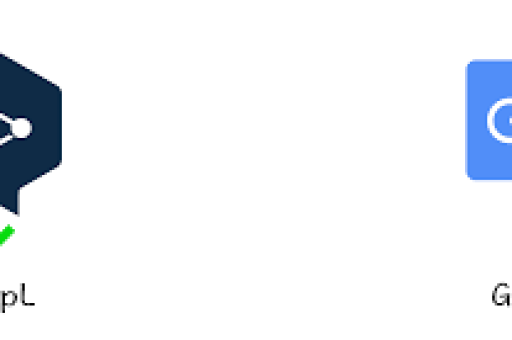
DeepL翻译无法更新怎么解决?完整指南与常见问题解答
目录导读
- DeepL翻译无法更新的常见原因
- 网络连接问题
- 软件缓存或版本过旧
- 系统权限或防火墙限制
- 服务器临时故障
- 解决DeepL翻译无法更新的方法
- 检查网络并重置连接
- 清除缓存或重新安装软件
- 调整系统权限与防火墙设置
- 联系官方支持或查看服务状态
- 预防DeepL更新问题的技巧
- 定期维护与设置优化
- 使用替代方案确保翻译连续性
- 常见问题解答(FAQ)
- DeepL更新失败是否影响翻译质量?
- 移动端与桌面端更新问题有何不同?
- 如何手动下载DeepL更新?
DeepL翻译无法更新的常见原因
DeepL作为一款广受欢迎的AI翻译工具,依赖定期更新以优化语言模型和修复漏洞,但当更新失败时,通常由以下原因导致:
- 网络连接问题:DeepL需稳定的互联网连接来下载更新,若网络延迟、DNS解析错误或代理设置不当,更新可能中断,用户在使用公共Wi-Fi时,可能因网络限制无法访问DeepL服务器。
- 软件缓存或版本过旧:长期未更新的DeepL应用可能累积缓存错误,或旧版本与当前系统不兼容,导致更新循环失败。
- 系统权限或防火墙限制:在Windows或macOS上,安全软件可能误将DeepL识别为威胁并阻止其访问网络,用户账户控制(UAC)设置也可能限制软件修改文件。
- 服务器临时故障:DeepL的服务器偶尔会因维护或高负载而暂时不可用,影响更新流程。
解决DeepL翻译无法更新的方法
针对上述问题,可逐步尝试以下解决方案:
检查网络并重置连接
- 重启路由器或切换网络(如从Wi-Fi转为移动数据),以排除本地网络问题。
- 运行命令提示符(Windows)或终端(macOS),输入
ipconfig /flushdns(Windows)或sudo dscacheutil -flushcache(macOS)清除DNS缓存。 - 暂时关闭VPN或代理工具,测试是否因IP屏蔽导致连接失败。
清除缓存或重新安装软件
- 清除缓存:在DeepL设置中找到“清除缓存”选项(具体路径因版本而异),或手动删除应用数据文件夹(如Windows的
%AppData%\DeepL)。 - 重新安装:卸载当前版本后,从DeepL官网下载最新安装包,确保卸载时勾选“删除所有数据”以彻底清理残留文件。
调整系统权限与防火墙设置
- 在Windows防火墙中,添加DeepL为允许应用:进入“控制面板”>“系统和安全”>“Windows Defender防火墙”,在“允许应用通过防火墙”中勾选DeepL。
- 以管理员身份运行DeepL(右键点击图标选择“以管理员身份运行”),避免权限不足。
- 对于macOS用户,在“系统偏好设置”>“安全性与隐私”中检查是否已授权DeepL访问网络。
联系官方支持或查看服务状态
- 访问DeepL官方状态页面(status.deepl.com),确认服务器是否正常运行。
- 若问题持续,通过官网提交错误报告,附上系统版本和错误日志(可在DeepL设置中导出)。
预防DeepL更新问题的技巧
为减少未来更新故障,可采取以下预防措施:
- 定期维护:每月检查一次更新,并清理系统临时文件,启用DeepL的“自动更新”功能(在设置中开启)。
- 设置优化:将DeepL添加到杀毒软件的白名单中,避免误删,避免在多台设备上使用同一账户,防止授权冲突。
- 替代方案备用:在关键场景中,搭配使用Google翻译或Microsoft Translator,确保翻译任务不中断。
常见问题解答(FAQ)
Q1:DeepL更新失败是否会影响翻译质量?
是的,未更新的版本可能无法支持新语言模型或术语库,导致翻译准确性下降,旧版本可能缺少对最新俚语或专业词汇的识别,建议及时更新以保持最佳性能。
Q2:移动端与桌面端更新问题有何不同?
移动端(iOS/Android)更依赖应用商店的审核流程,若商店缓存异常可能导致更新延迟,可尝试清除App Store或Google Play缓存,桌面端则更多受系统权限和网络设置影响。
Q3:如何手动下载DeepL更新?
DeepL通常支持自动更新,但若自动流程失败,可访问官网下载页直接获取最新版本,注意:避免从第三方平台下载,以防安全风险。
通过以上方法,大多数DeepL更新问题均可解决,保持软件与系统环境优化,是确保AI翻译工具稳定运行的关键,如果遇到复杂情况,及时寻求官方帮助可节省时间并避免数据损失。
版权声明:除非特别标注,否则均为本站原创文章,转载时请以链接形式注明文章出处。






